Area di stato e di notifica, Aggiunta di un'applicazione a una schermata home – Acer Iconia Tab 10 A3-A30 Manuale d'uso
Pagina 14
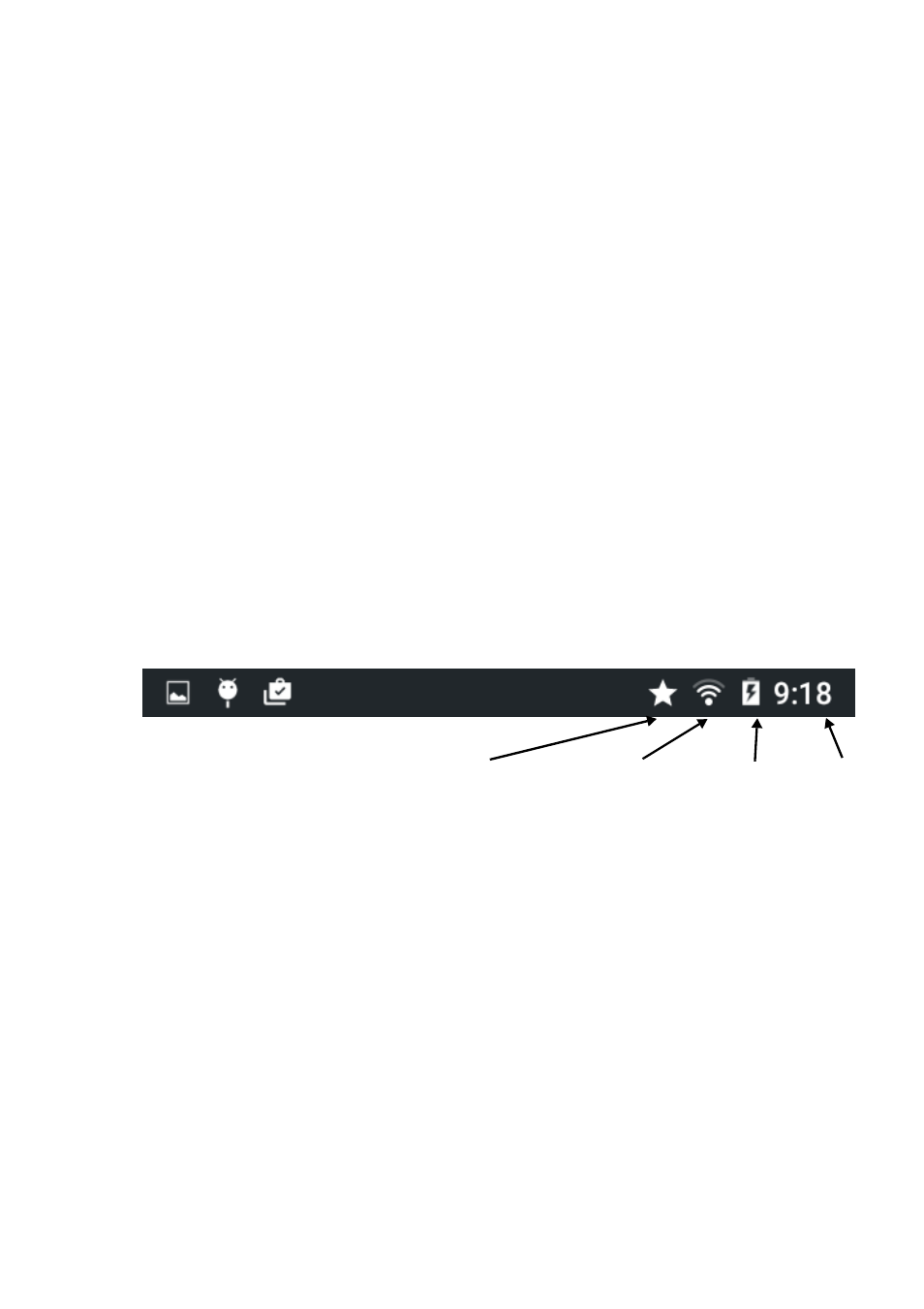
14 - Utilizzo del tablet
Le applicazioni sono visualizzate in ordine alfabetico. Scorrere a
sinistra per visualizzare altre applicazioni.
della schermata Home a pagina 16
Toccare l'icona Play Store per aprire Google Play.
Aggiunta di un'applicazione a una schermata Home
Aprire il menu Application (Applicazioni) e tenere premuta l'APP che si
desidera visualizzare sulla schermata Home. Rilasciare il dito per
posizionare l'APP. È possibile trascinare l'icona selezionata in
qualsiasi schermata home estesa. Per aggiungere un widget,
consultare
Aggiunta o rimozione di collegamenti o widget a
Area di stato e di notifica
Le icone di stato e di notifica si trovano nell'angolo in alto a destra
dello schermo. L'area in alto a destra visualizza diverse informazioni,
come l'ora, lo stato della batteria e la connettività. L'area in alto a
sinistra visualizza le icone degli eventi, ad esempio un nuovo
messaggio.
Scorrere dall'alto verso il basso per visualizzare i dettagli delle
notifiche, ad esempio i download in corso e i comandi multimediali
come "play/pause" (riproduci/pausa) e "next track" (brano successivo)
durante la riproduzione della musica. Scorrere di nuovo verso il basso
per visualizzare Quick Settings (Impostazioni rapide). Per accedere a
Quick Settings (Impostazioni rapide) con un solo tocco, scorrere verso
il basso con due dita.
Ora
Wi-Fi signal
Battery charge
(Stato di carica
(Potenza
Priority
(Notifiche di priorità)
della batteria)
segnale Wi-Fi)